“現場語音郵件”是這種功能並不需要很長時間才能贏得您的勝利。使iOS值得注意的是,在發件人仍在錄製時可以顯示語音郵件的實時轉錄的能力。結果,它允許您將垃圾郵件撥打保持在相當遠的距離。
在功能和執行方面,Live Voicemail都仰望了標記。但是話又說回來,就像其他任何以軟件驅動的功能一樣,它也沒有同步,並且往往會偶爾出現故障。在面對這個問題幾次之後,我想分享一些在iOS 18軟件更新之後解決iPhone的實時語音郵件不起作用的最佳技巧和竅門。繼續閱讀以擺脫它們,如果您正是您要尋找的……
當您的蜂窩連接運行良好或遠離與網絡相關的故障時,“實時語音郵件”最有效。因此,我們將專門解決這一核心方面。除此之外,還有其他同等責任的罪魁禍首,例如應用程序兼容性和軟件錯誤,這些罪魁禍首會妨礙此功能,並傾向於拋棄它。
1。檢查您所在地區是否有實時語音郵件
您需要做的第一件事是檢查您所在地區是否有實時語音郵件功能。目前僅在美國和加拿大等選定國家 /地區可用。但是不煩!蘋果將來會在未來的許多其他地區逐步啟動它。
目前,如果您不居住在受支持的國家/地區,則無法訪問此功能。因此,您不應該嘗試修復它,而應該等待Apple在您所在地區發布實時語音郵件。
如果此功能即使在受支持的區域中也無法使用,請嘗試以下故障排除方法。
2。關閉並再次打開電話應用程序
由於Live語音郵件是電話應用程序的一部分,因此在某些情況下可能會解決該應用程序並再次啟動該語音郵件。要在iPhone上關閉手機應用程序,請按照以下步驟:
帶有面部ID的iPhone
1。打開電話在您的iPhone上應用。
2。向上滑動家庭酒吧並將其放在顯示屏中間以打開最近的菜單。
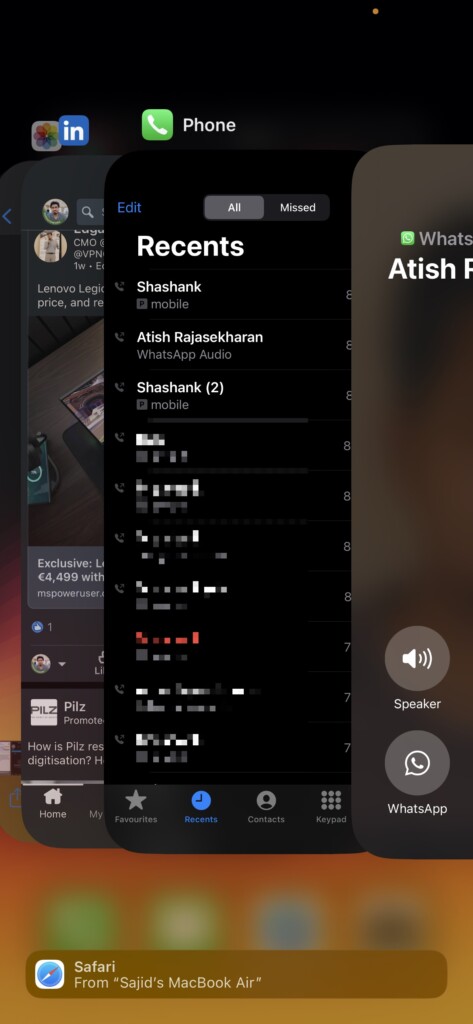
3。滑動電話從“ Recents”菜單中進行應用。
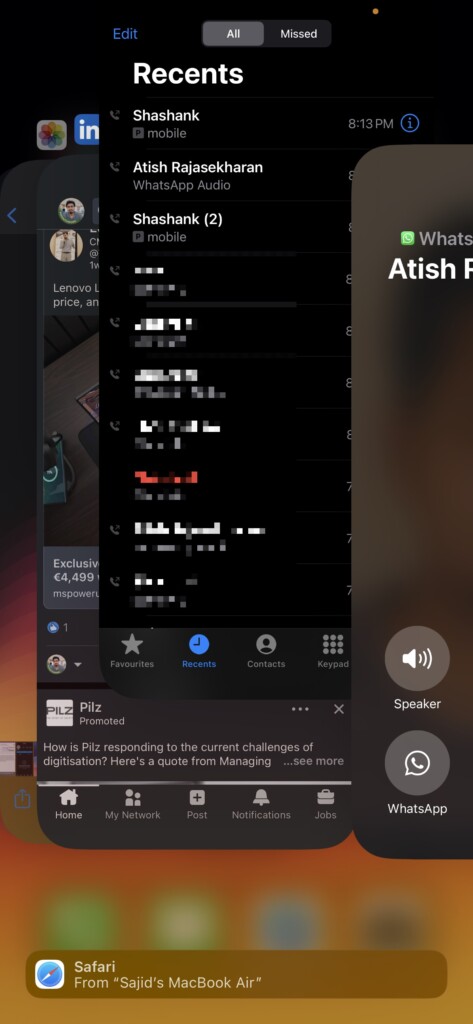
帶觸摸ID的iPhone
1。打開電話在您的iPhone上應用。
2。雙重主頁按鈕拉起最近的菜單。
3。向上滑動電話從Recents菜單上進行應用程序,以強制關閉它。
強制關閉iPhone上的電話應用程序後,再次打開它,然後嘗試使用實時語音郵件功能。如果仍然不起作用,請按照下面的下一個故障排除方法。
3。切換飛機模式打開和關閉
由於實時語音郵件依賴於您的蜂窩連接,因此在許多情況下,開關的飛機模式應解決問題。這是打開飛機模式並在iPhone上再次關閉的方法:
1。從iPhone的主屏幕上,從顯示屏的頂部角向下滑動控制中心。
2。點擊飛機模式(飛行)圖標打開並等待一分鐘。
3。再次點擊飛機模式圖標將其關閉。
切換飛機模式後,iPhone上的實時語音郵件功能應照常工作。如果仍然沒有,請繼續嘗試以下步驟以查看對您有用的方法。
4。重新啟動您的iPhone
很多時候,iPhone上有一個潛在的錯誤,可能會阻止您為iPhone充電。您只需重新啟動iPhone即可立即解決此類問題。
- 您可以通過按下並握住面部ID來重新啟動iPhone側按鈕 +任何音量按鈕然後在滑桿出現。
- 同樣,如果您的iPhone帶有觸摸ID,則必須按住側按鈕然後在滑桿當它出現時。
5。使用蜂窩數據代替Wi-Fi
如果您處於Wi-Fi連接狀態,則某些運營商可能無法正常工作,因為它們可能缺少Vowifi功能。如果您的載體不支持Vowifi,則轉向蜂窩數據是一個明智的選擇。要在iPhone上打開蜂窩數據,請按照以下步驟操作:
1。從iPhone的主屏幕上,從顯示屏的頂部角向下滑動控制中心。
2。點擊無線上網圖標將其關閉。
3。按蜂窩數據圖標可以打開它。
啟用蜂窩數據後,再次嘗試使用實時語音郵件功能以檢查其是否有效。雖然應該,如果它不適合本指南中的下一步。
6。確保電話應用程序可以訪問並使用蜂窩網絡
您是否阻止了電話應用程序使用iPhone上的蜂窩數據?要阻止任何不必要的障礙,請允許手機應用程序訪問和使用您的蜂窩網絡,而無需任何障礙。
在iOS設備上,啟動設置應用程序並點擊蜂窩。
向下滾動以找到電話應用程序,並確保其切換處於活動狀態。
7。在iPhone上再次禁用並啟用Live語音郵件
如果Live語音郵件功能正在錯誤,則可能會無法正常運行。將其關閉並再次啟用該問題應解決問題。這是您可以禁用實時語音郵件功能並再次啟用它的方法:
1。打開設定在您的iPhone上應用。
2。去電話並選擇現場語音郵件。
3。關閉旁邊的切換現場語音郵件並等待幾分鐘。
4。啟用旁邊的切換現場語音郵件再次。
重新實現選項後,請嘗試實時語音郵件功能,然後查看是否有效。如果它仍然不使用下一個故障排除方法。
8。啟用Wi-Fi輔助
“ Wi-Fi Assist”確實做到了它所暗示的。啟用後,當Wi-Fi不可用或太慢而無法執行特定任務時,它允許您的iPhone無縫切換到蜂窩網絡。
- 導航到iPhone上的設置應用程序,然後選擇Cellular。
- 現在,滾動到屏幕的底部,並確保“ Wi-Fi輔助”的開關設置為綠色的位置。
9。禁用低數據模式
雖然“低數據模式”永遠不會讓我取悅我,但它附帶了一個很大的缺點 - 表現緩慢。如果您要處理需要互聯網要堅固且穩定以保持平穩功能的功能時,低數據模式可能會嚴重影響整體性能,或者使該功能無法以所需效率運行的生活變得太難了。這就是為什麼檢查此數據模式是否處於活動狀態並將其禁用的原因。
- 在iPhone上,啟動設置應用程序並點擊蜂窩。現在,選擇蜂窩數據選項,然後選擇數據模式。
- 在此屏幕上,選擇標準選項,讓您的蜂窩連接達到良好的平衡,以免您的性能不惜一切代價受到影響。
10。禁用低功率模式
iPhone上的低功率模式關閉不必要的背景過程,以提高iPhone的電池壽命。即使低功率模式不影響實時語音郵件功能,但禁用低功率模式仍然是一個好主意,看看它是否會影響現場語音郵件在後台使用的任何服務。要在iPhone上禁用低功率模式,請按照以下說明:
1。打開設定在您的iPhone上。
2。去電池從列表中。
3。禁用旁邊的切換低功率模式。
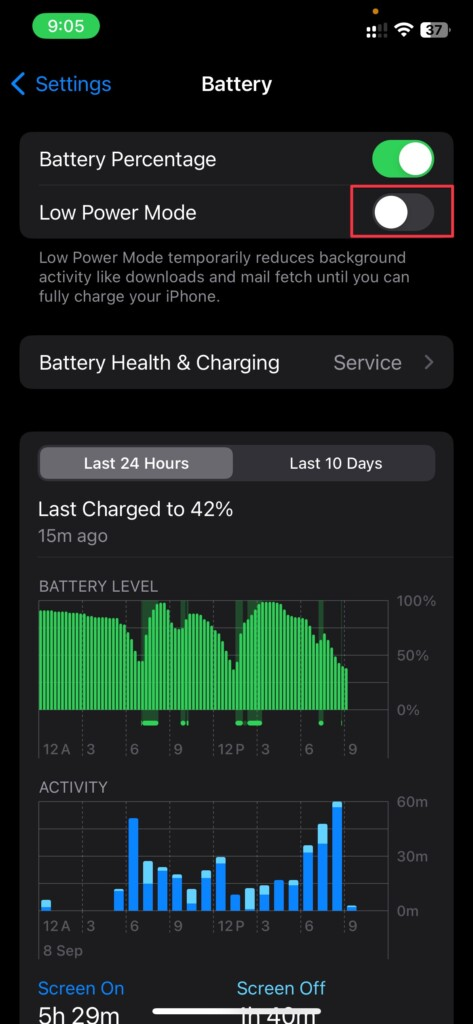
- 如有必要,請重新啟動iPhone,看看它是否修復了實時語音郵件不工作。如果它沒有前往下一節嘗試其他方法。
11。如果可能的話,卸下SIM卡,然後再次插入
從iPhone 14開始,Apple從美國的iPhone中刪除了SIM卡插槽。雖然它可能帶給下一代iPhone和更多區域,但如果您的iPhone仍然有SIM卡插槽,請嘗試將其刪除並再次插入。
這樣做可以重置您的運營商的一些設置,這些設置也適用於實時語音郵件功能。如果它正常工作,那麼您就可以了。但是,如果不是,請在本指南中嘗試以下修復程序。
12。更新運營商設置
為了確保您的蜂窩網絡保持良好的效果,並且在沒有任何打ic的情況下執行,建議保持載體設置更新。牢記這一非常重要的事情iOS提供了一種本地方法,可以直接從設置應用程序>常規>關於在您的iPhone上。
13。重置網絡設置
請記住,當您的iPhone陷入與網絡相關的故障中時,“現場語音郵件”將難以工作。一個方便的解決方案幾乎可以始終幫助您克服因官能功能不全網絡而引起的問題,是重置整個網絡設置的選擇。
- 要完成它,請啟動“設置應用程序”並選擇“一般”。在下面的屏幕上,導航到屏幕的底部,然後選擇傳輸或重置iPhone>重置。
- 現在,在菜單中選擇“重置網絡設置”,然後輸入設備密碼進行驗證。再次在彈出菜單中再次點擊“重置網絡設置”以進行確認。
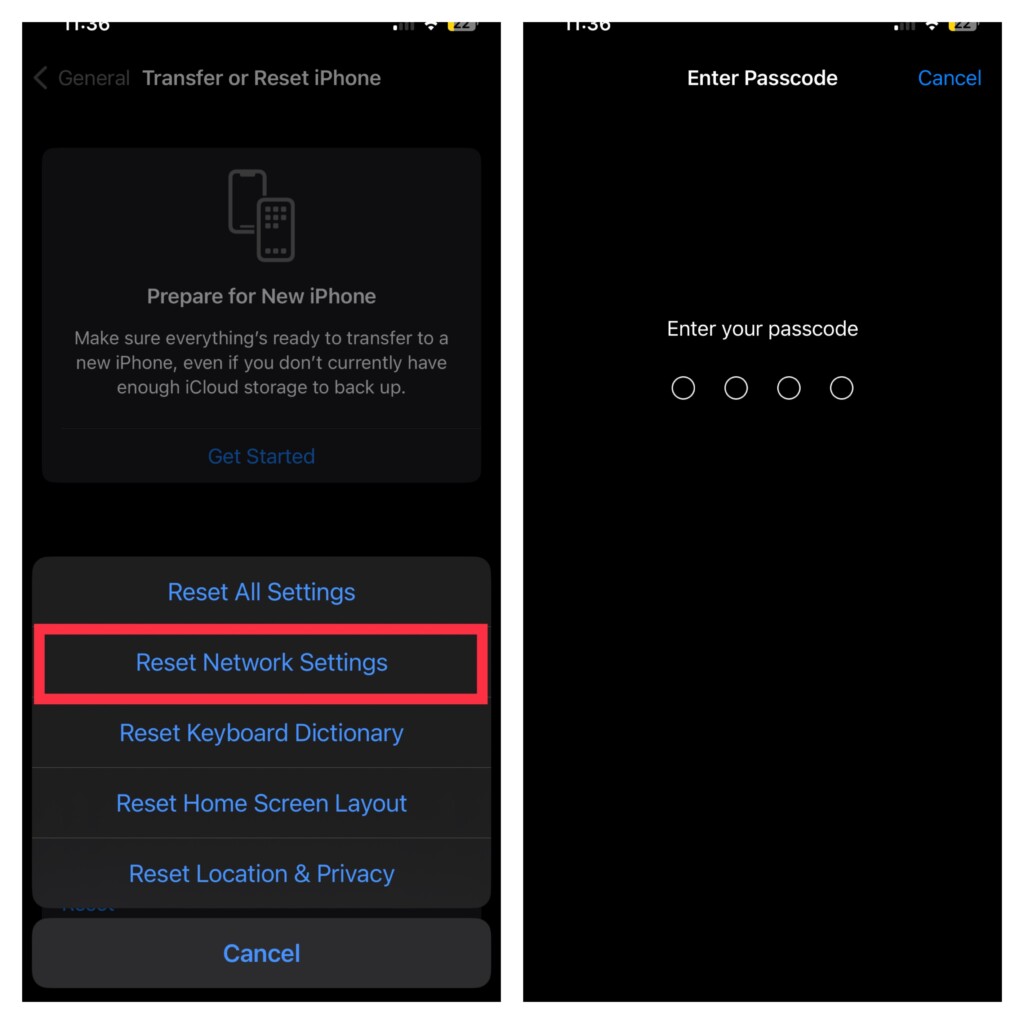
14。重置iPhone上的所有設置
如果以上對您無效,則應嘗試重置iPhone上的設置。這是如何完全重置iPhone設置以解決iPhone上的實時語音郵件問題:
1。打開設定在您的iPhone上應用。
2。導航到一般>轉移或重置iPhone。
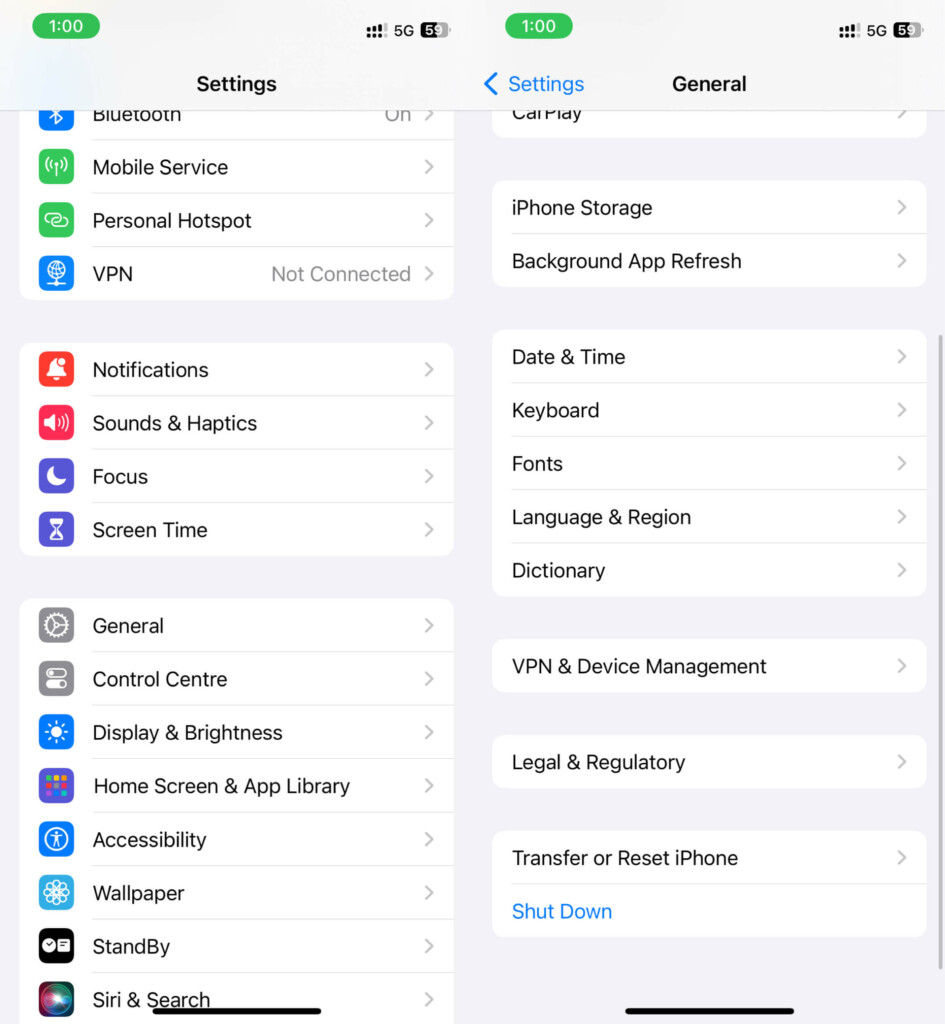
3。選擇重置,然後點擊重置所有設置。提示時輸入iPhone的密碼和屏幕時間密碼。
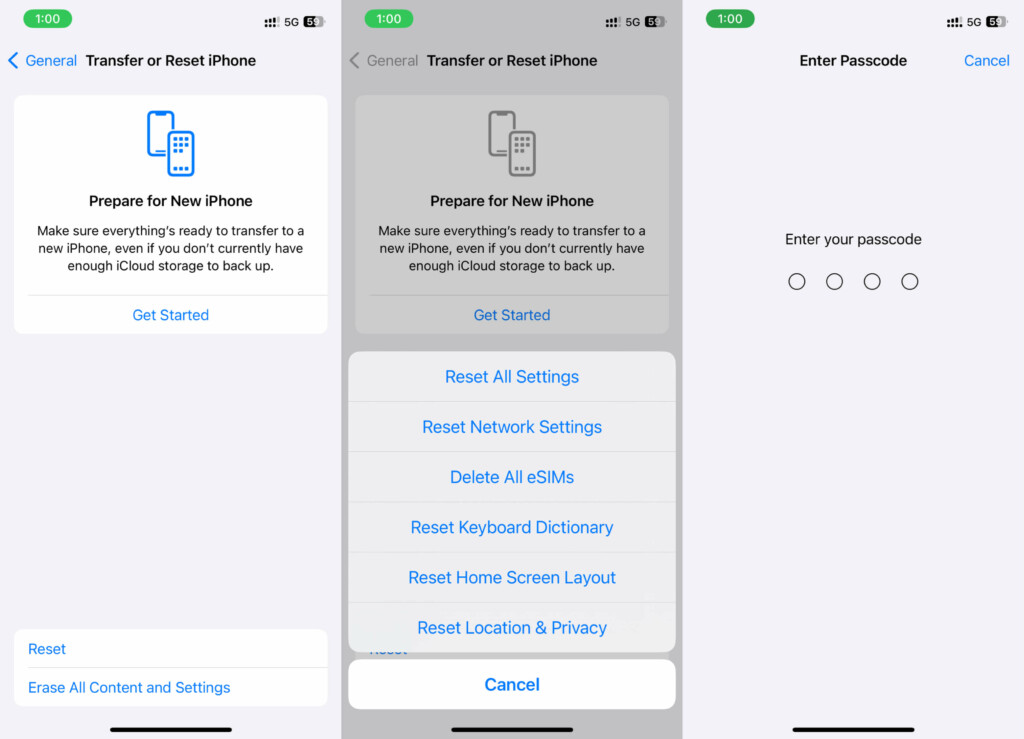
4。輕敲重置所有設置確認提示時。
將iPhone重置為默認設置後,實時語音郵件和其他運營商設置將重置,並且“ iPhone太近”消息將消失。如果問題仍然存在,只剩下一個解決方案。
15。將iOS更新為最新版本
在許多情況下,Apple通過隨後的更新修復了這些錯誤。因此,請檢查您是否在最新的iOS版本上運行,並安裝iOS的最新版本,如果您不在較新版本上運行。
要檢查iPhone上的最新信息,請轉到設置>常規>軟件更新如果有任何新更新,請點擊下載並安裝。如果不是這樣,請等待下一個更新,然後嘗試以下故障排除方法。
閱讀更多:如何在iOS 18和iOS 17中使用iPhone上的現場語音郵件17
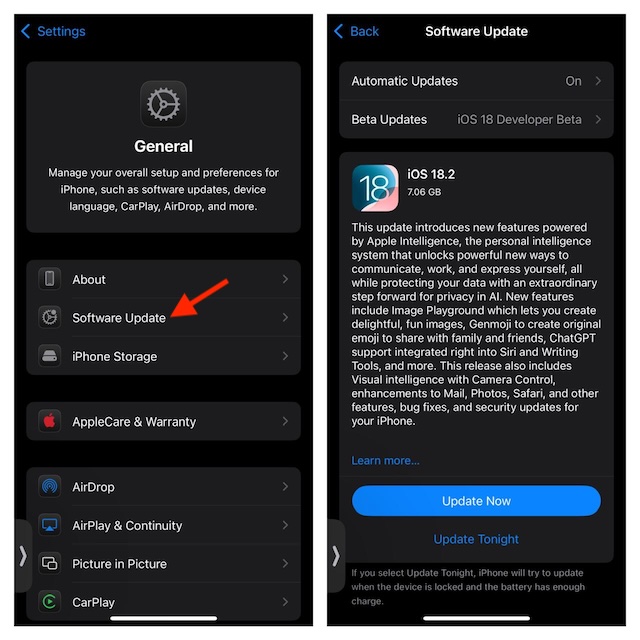
16.聯繫您的承運人
如果實時語音郵件功能無法按預期運行,那麼該將物品帶到運營商了。如果運營商本身有問題,則不必擔心,他們稍後會解決。另外,由於所有運營商不支持它,因此確保運營商支持語音郵件功能。
17.聯繫蘋果支持
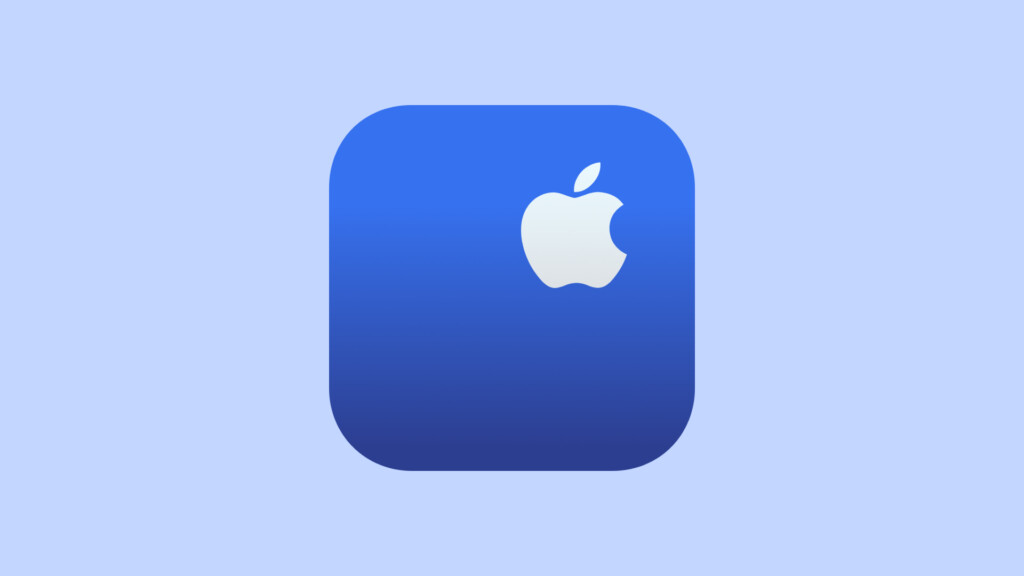
如果您嘗試了所有內容,甚至安裝了新的更新,並且仍然無法獲得Live語音郵件功能以在iPhone上使用,請聯繫Apple支持。要維修iPhone,請聯繫Apple客戶服務或訪問附近的Apple商店/授權服務中心。根據問題以及他們如何解決問題,可能需要三到五天。
結論
就是這樣!因此,這些是最有效的技巧和技巧,可以修復實時語音郵件功能,如果它停止在iPhone上工作。控製網絡故障,更新運營商設置並帶來官能功能不全的蜂窩連接是解決此問題的一些首選方法。因此,請確保對它們保留一個標籤。
如果您對本指南有任何疑問或建議,則可以將它們留在下面的評論中。
